(完整word版)易投软件技术问答—工程量清单
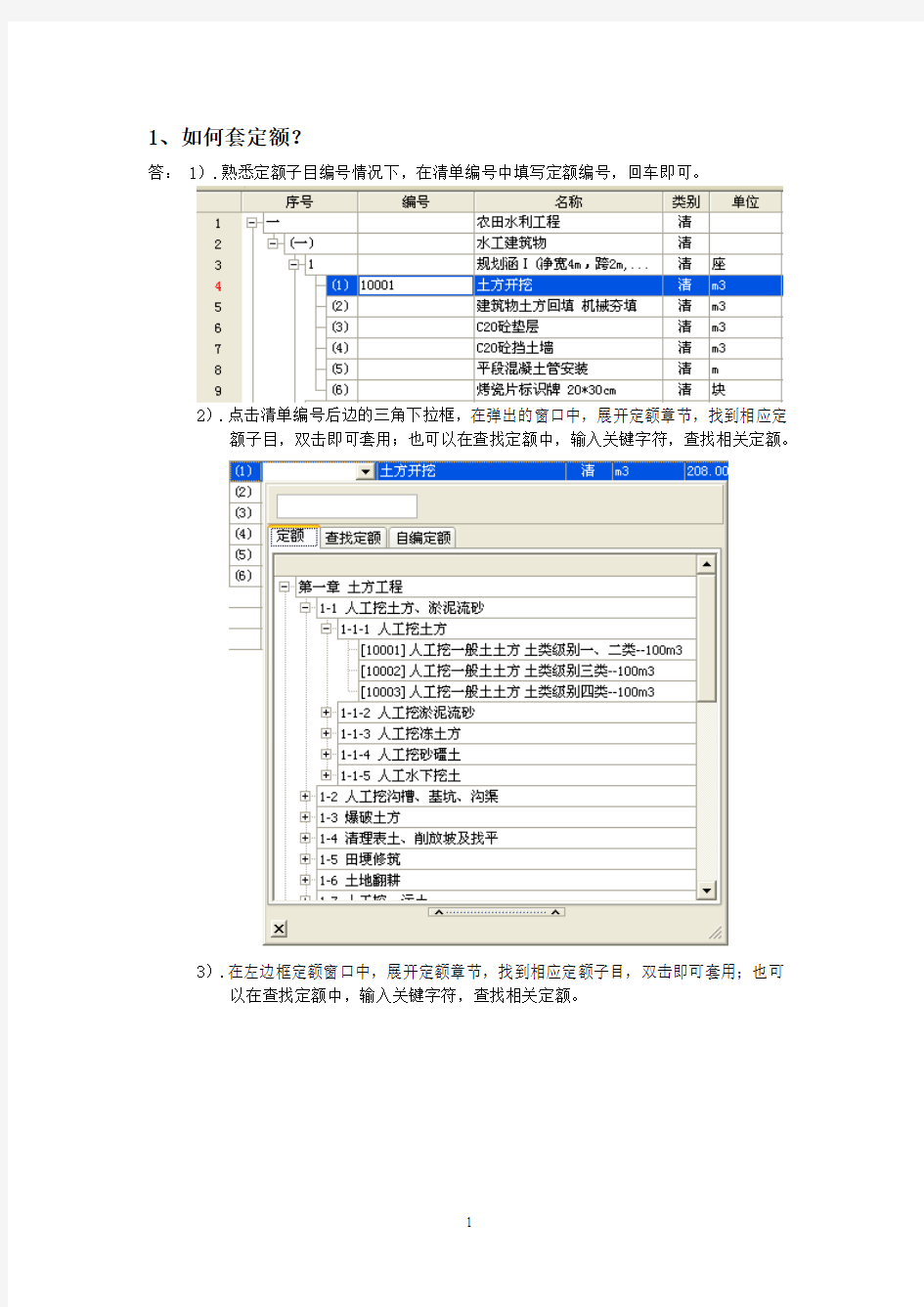

1、如何套定额?
答: 1).熟悉定额子目编号情况下,在清单编号中填写定额编号,回车即可。
2).点击清单编号后边的三角下拉框,在弹出的窗口中,展开定额章节,找到相应定额子目,双击即可套用;也可以在查找定额中,输入关键字符,查找相关定额。
3).在左边框定额窗口中,展开定额章节,找到相应定额子目,双击即可套用;也可以在查找定额中,输入关键字符,查找相关定额。
2、怎样添加(补充)材料?
答:在定额行人材机窗口中,点击“添加/补充”,在下拉功能中点击“补充材料”,点击后会弹出补充材料框,在对话框中填写相关材料数据,确定即可。
3、怎样在工程量清单界面预览清单单价?
答:选中清单,然后点击界面工具栏里面的“”按钮,在右边展开的辅助工具栏点击“预览单价”即可;预览单价为当前选中清单行单价分析。
4、有许多重复的清单项,怎样组价比较快啊?
答:使用单价套用,步骤:1)把重复的清单项中的一个项目套定额组价,2)在“工程量清单”界面左边框的单价套用栏,右键,“批量自动套价”即可。
5、怎样复制、粘贴清单或定额?
答:选择要复制的清单行(使用Ctrl或Shift键多选清单行),点击“工程量清单”右上角工具栏里的复制“”按钮,找到要粘贴的位置后,在同一工具栏里点击粘贴“”
即可。
可以使用剪切按钮来剪切定额(剪切功能只适用于定额行),然后使用粘贴按钮,粘贴到想要的位置。
6、怎样补充一个定额?
答:当项目没有合适的定额可以套用,但是又需要单价分析,可以对项目进行补充定额。
步骤如下:
(1)先添加一个空白的定额。在弹出的对话框中选择取费(如果不选择,软件默认为土方工程取费)
(2)在补充的定额行上对应的位置输入要补充子目的编号、名称、单位、
(3)点击补充的定额子目,在人材机窗口点击添加/补充,添加人工、材料或是机械,以添加材料为例
(4)在弹出的对话框中查找材料,左边框中是材料库中已有的材料,可以打钩选择,使用箭头添加到右边,或者是双击到右边;
(5)如果是材料库中没有的材料,可以点击“补充材料”进行补充(可以直接在添加/ 补充中,直接点击补充材料),在弹出的对话框,输入材料的名称,型号,单位,预算价等。
(6)补充或者是添加的材料等要填写消耗量,在人材机中,自定消耗中填写(消耗量要按照定额单位来确定)
7、机电设备安装工程的设备费在哪里输入?
答:在“工程量清单”界面,点中有设备费的清单行,在设备原价列输入设备费即可。
8、安装费根据设备费的百分比计算该怎样操作?
答:选中要计算安装的清单行,右键,在“设备运杂安装费”里选择“以设备原价计算安装费”功能,在弹出的对话框中输入安装费率,点击确定即可。
如果有多行项目需要根据设备费计算安装费,可以使用Shift或Ctrl键进行多选,多选后再使用右键功能进行操作。
9、怎样借调其他工程单价?
答:“工程量清单”界面中左边框窗口的“套用单价”中,切换至“借调其他工程单价”,点击<打开>按钮,选择要借用的工程,打开借用工程后,借用工程中的项目单价便在单价列表中列出,根据工程项目需要,双击调用单价项目即可。
10、怎样查看工程总造价?
答:1)点击软件上面的“工程总造价”查看2)在“工程量清单”界面中间位置可以查看。
11、如何设置价差进三级项目?
答:(1)在工程设置里边选择价差进三级项目(详见技术问答-入门问题5)(2)特项工程中,点击材差项目,统一加材差项目(用此操作时,最好清单项已经全部列好之后再操作)
12、如何添加清单子级
答:添加清单子级时,点中清单行,点击菜单栏的“子级”按钮(进行添加子级添加清单子级时,清单下不能有定额,否则不能添加子级)。
13、如何修改材料名称?(人工,机械名称不能修改)
答:选择要修改材料的定额行,在人材机窗口中,找到要修改的材料,双击材料行,在弹出的对话框中修改材料信息。
14、如何取消单价套用?
答:点击已经“单价套用”成功的项目(清单行显示为红色),点右键,在“单价套用”选项里选择“取消单价套用”,点击即可取消。其中“取消单价套用”,是取消当前行单价套用,“取消所有单价套用”,是取消所有的单价套用项目。
取消单价套用时,可选择取消后单价的形式:取消后保留单价,是在清单行上显示单价;取消后复制定额,是保留原来套取的定额;取消后单价清零,是清单单价和定额均不保留。
15、如何借用其他专业定额
答:在清单页面,定额窗口的下拉框中选择要使用的定额,借用之后再切换回原来使用的定额(黑色加粗的定额名称为建立工程时选择的主定额)
16、如何查找定额?
答:在工程量清单页面,定额选项中,找到“查找定额”,在定额名称栏中输入要查找的定额名称,点击查找即可。输入名称时,只需输入主要字符即可(不要输入过多字符,否则可能查找不到)。
17、如何把套的定额转移到基础单价编制--建安单价里面?
答:清单页面左边框的套用单价号窗口中,选中要转移的单价项目,右键,右键菜单中选择<转移到“基础单价编制-建安单价”>即可。
18、工料机组成里,为什么有的材料和机械名称会显示黄色,是不是
哪里不对?
答:某些定额子目中有多种材料或者是机械的型号供选择,套用时需要进行选择,当我们选择其中的一种型号时,在工料机组成中会以黄色进行标记,提示我们此项材料或者机械是从多种型号中选择的。如果需要修改材料或者是机械型号需要修改,点击名称后边的<选>按钮,在弹出的对话框中选择适用的型号即可。
19、工料机组成中调整结果栏有的项显示胭脂色,这是什么意思?
答:套用定额时,一些定额子目有系数换算或者在自定消耗栏中调整了定额含量,这样调整结果栏与定额消耗栏含量不一样,调整结果那栏就会变成胭脂色。起到醒目作用,方便查看工料机是否有换算或者调整。
20、我在基础单价里做了像土方运输、混凝土拌制运输的这些中间单
价,可是在套包含中间单价的定额时,显示的是关联的中间单价定额,不是做好的中间单价,怎么操作才显示?
答:在套用定额子目时,软件默认选择中间单价的框内显示的是拌制运输定额框,可以切换至中间单价框,选择做好的中间单价即可;或者在设置----系统设置----参数设置---优先选择中间单价----是,单击确定即可。
21、能不能一次性自动套用整个工程的单价?
答:到工程量清单------套用单价------右击-----批量自动套用单价即可(批量自动套用单价时,需要满足已经做好单价的项目与工程量清单界面的清单项目的名称、单位一致)。
22、我的工程有主要工程量这个报表,在哪个地方设置主要工程量?
答:单击设置---列位置设定--找到实物量行,后面勾选,单击确定;在工程量清单界面主要工程量列,在其下拉菜单中选择相应的主要工程量名称即可。
23、在主要工程量选择时名称不一样或其下拉菜单中没有这个名称时,在哪个地方可以修改?
答:在设置-----系统设置-----待选主要工程量设定界面,在这个界面可以任意修改或添加,最后单击确定,在主要工程量列再次选择时显示的就是修改过的名称。
24、主要工程量一个一个选择太慢,有没有快一点的方法?
答:复制项目名称到查询界面,点击查询按钮,相同项就会显示出来-----右击---全选-----右击----统一设置主要工程量,在其弹出的框内选择主要工程量名称,单击确定即可。所有相同的清单项都会统一设置主要工程量名称。
25、工程量清单后面有很多空白的表格应该怎么处理?
答:全选所有空行,然后点击删除按钮,删除即可。
26、临时工程中办公文化福利怎么算?(按%计算)
答:选中该办公、生活及文化福利建筑行,右边的常用功能中点击<按%计算>按钮,在弹出的基数选择对话框中,勾选选择计算基数即可。
27、独立费用中有的项目不需要取费应该怎样?
答:独立费用中不需要取费的项目,在独立费打印列中,设为不打印即可,设置为不打印的项目即不参与计算,如果不计算的项目不想显示,在右边常用功能中,点击隐藏不打印按钮。
28、基本预备费的费率在哪里调?
答:基本预备费界面中直接在费率栏修改费率即可,也可以自行修改计算基数。
29、报表输出时概算总表我不需要移民环境部分,这个怎么调?答:点击按钮,在弹出的工程总造价框中,将不需要的项目勾选为不打印(不计算)即可,如果不打印,但是要计入总价,可以勾选不打印要算。
30、主要工程量汇总表太详细了,我不需要这样怎么调?
答:把主要工程量汇总表加入到工程报表,选中该表,单击编辑,进入设计器,点着主项数据----右击----属性,将Printcondition中的LEVE(显示层次)数字改小即可。
答:点击水土保持中的总投资,在清单主界面,修改总投资的计算基础即可。
32、为什么使用自动套价,有些项目没有套用单价?
答:自动套价功能是根据清单的名称,单位进行匹配的,如果使用自动套价之后,有些项目没有自动套用,那要检查一下清单名称是否相符,单位是否一样。
33、清单项目想直接输入建安单价,但是单价却不能输入,为什么?答:清单行建安单价不能输入的原因有:
1)已经套用单价:取消套用单价(方法见问题14),然后就可以直接填写
2)清单行设置为<根据设备费计算单价>,设置后,会自动计算,不能直接输入单价,想
WORD排版技巧大全
WORD排版技巧大全 1、问:Word里边怎样设置每页不同的页眉?如何使不同的章节显示的页眉不同? 答:分节,每节可以设置不同的页眉。文件——页面设置——版式——页眉和页脚——首页不同 2、问:请问Word中怎样让每一章用不同的页眉?怎么我现在只能用一个页眉,一改就全部改了? 答:在插入分隔符里,选插入分节符,可以选连续的那个,然后下一页改页眉前,按一下“同前”钮,再做的改动就不影响前面的了。简言之,分节符使得它们独立了。这个工具栏上的“同前”按钮就显示在工具栏上,不过是图标的形式,把光标移到上面就显示出”同前“两个字来了 3、问:如何合并两个Word文档,不同的页眉需要先写两个文件,然后合并,如何做? 答:页眉设置中,选择奇偶页不同/与前不同等选项 4、问:Word编辑页眉设置,如何实现奇偶页不同?比如:单页浙江大学学位论文,这一个容易设;双页:(每章标题),这一个有什么技巧啊? 答:插入节分隔符,与前节设置相同去掉,再设置奇偶页不同 5、问:怎样使Word文档只有第一页没有页眉,页脚? 答:页面设置-页眉和页脚,选首页不同,然后选中首页页眉中的小箭头,格式-边框和底纹,选择无,这个只要在“视图”——“页眉页脚”,其中的页面设置里,不要整个文档,就可以看到一个“同前”的标志,不选,前后的设置情况就不同了。 6、问:如何从第三页起设置页眉? 答:在第二页末插入分节符,在第三页的页眉格式中去掉同前节,如果第一、二页还有页眉,把它设置成正文就可以了 ●在新建文档中,菜单—视图—页脚—插入页码—页码格式—起始页码为0,确定; ●菜单—文件—页面设置—版式—首页不同,确定; ●将光标放到第一页末,菜单—文件—页面设置—版式—首页不同—应用于插入点之后,确定。 第2步与第三步差别在于第2步应用于整篇文档,第3步应用于插入点之后。这样,做两次首页不同以后,页码从第三页开始从1编号,完成。 7、问:Word页眉自动出现一根直线,请问怎么处理? 答:格式从“页眉”改为“清除格式”,就在“格式”快捷工具栏最左边;选中页眉文字和箭头,格式-边框和底纹-设置选无 8、问:页眉一般是---------,上面写上题目或者其它,想做的是把这根线变为双线,Word中修改页眉的那根线怎么改成双线的? 答:按以下步骤操作去做: ●选中页眉的文字,包括最后面的箭头 ●格式-边框和底纹 ●选线性为双线的 ●在预览里,点击左下小方块,预览的图形会出现双线 ●确定 ▲上面和下面自己可以设置,点击在预览周围的四个小方块,页眉线就可以在不同的位置
(完整版)GB50500-2013建设工程工程量清单计价规范
2013工程量清单计价规范 1 总则 1.0.1 为规范建设工程造价计价行为,统一建设工程计价文件的编制原则和计价方法,根据《中华人民共和国建筑法》、《中华人民共和国合同法》、《中华人民共和国招标投标法》等法律法规,制定本规范。 1.0.2 本规范适用于建设工程发承包及实施阶段的计价活动。 1.0.3 建设工程发承包及实施阶段的丁程造价应由分部分项工程费、措施项目费、其他项目费、规费和税金组成。 1.0.4 招标工程量清单、招标控制价、投标报价、工程计量、合同价款调整、合同价款结算与支付以及工程造价鉴定等工程造价文件的编制与核对,应由具有专专业资格的工程造价人员承担。 1.0.5 承担工程造价文件的编制与核对的工程造价人员及其所在单位,应对工程造价文件的质量负责。 1.0.6 建设工程发承包及实施阶段的计价活动应遵循客观、公正、公平的原则。 1.0.7 建设工程发承包及实施阶段的计价活动,除应符合本规范外,尚应符合国家现行有关标准的规定。 2 术语 2.0.1 工程量清单 载明建设工程分部分项工程项目、措施项目、其他项目的名称和相应数量以及规费、税金项目等内容的明细清单。 2.0.2 招标工程量清单 招标人依据国家标准、招标文件、设计文件以及施工现场实际情况编制的,随招标文件发布供投标报价的工程量清单,包括其说明和表格。 2.0.3 已标价工程量清单 构成合同文件组成部分的投标文件中已标明价格,经算术性错误修正(如有)且承包人已确认的工程量清单,包括其说明和表格。 2.0.4 分部分项工程 分部工程是单项或单位工程的组成部分,是按结构部位、路段长度及施工特点或施工任务将单项或单位工程划分为若干分部的工程;分项工程是分部工程的组成部分,是按不同施工方法、材料、工序及路段长度等将分部工程划分为若干个分项或项目的工程。 2.0.5 措施项目 为完成工程项目施工,发生于该工程施工准备和施工过程中的技术、生活、安全、环境保护等方面的项目。 2.0.6 项目编码 分部分项工程和措施项目清单名称的阿拉伯数字标识。 2.0.7 项目特征 构成分部分项工程项目、措施项目自身价值的本质特征。 2.0.8 综合单价 完成一个规定清单项目所需的人工费、材料和工程设备费、施工机具使用费和企业管理费、利润以及一定范围内的风险费用。 2.0.9 风险费用
钢筋工程量计算公式
一、梁 (1)框架梁 一、首跨钢筋的计算 1、上部贯通筋 上部贯通筋(上通长筋1)长度=通跨净跨长+首尾端支座锚固值 2、端支座负筋 端支座负筋长度:第一排为Ln/3+端支座锚固值; 第二排为Ln/4+端支座锚固值 3、下部钢筋 下部钢筋长度=净跨长+左右支座锚固值 以上三类钢筋中均涉及到支座锚固问题,那么总结一下以上三类钢筋的支座锚固判断问题:支座宽≥Lae且≥0.5Hc+5d,为直锚,取Max{Lae,0.5Hc+5d }。 钢筋的端支座锚固值=支座宽≤Lae或≤0.5Hc+5d,为弯锚,取Max{Lae,支座宽度-保护层+15d }。 钢筋的中间支座锚固值=Max{Lae,0.5Hc+5d } 4、腰筋 构造钢筋:构造钢筋长度=净跨长+2×15d 抗扭钢筋:算法同贯通钢筋 5、拉筋 拉筋长度=(梁宽-2×保护层)+2×11.9d(抗震弯钩值)+2d 拉筋根数:如果我们没有在平法输入中给定拉筋的布筋间距,那么拉筋的根数=(箍筋根数/2)×(构造筋根数/2);如果给定了拉筋的布筋间距,那么拉筋的根数=布筋长度/布筋间距。 6、箍筋
箍筋长度=(梁宽-2×保护层+梁高-2×保护层)*2+2×11.9d+8d 箍筋根数=(加密区长度/加密区间距+1)×2+(非加密区长度/非加密区间距-1)+1 注意:因为构件扣减保护层时,都是扣至纵筋的外皮,那么,我们可以发现,拉筋和箍筋在每个保护层处均被多扣掉了直径值;并且我们在预算中计算钢筋长度时,都是按照外皮计算的,所以软件自动会将多扣掉的长度在补充回来,由此,拉筋计算时增加了2d,箍筋计算时增加了8d。 7、吊筋 吊筋长度=2*锚固(20d)+2*斜段长度+次梁宽度+2*50,其中框梁高度>800mm 夹角=60° ≤800mm 夹角=45° 二、中间跨钢筋的计算 1、中间支座负筋 中间支座负筋:第一排为:Ln/3+中间支座值+Ln/3; 第二排为:Ln/4+中间支座值+Ln/4 注意:当中间跨两端的支座负筋延伸长度之和≥该跨的净跨长时,其钢筋长度: 第一排为:该跨净跨长+(Ln/3+前中间支座值)+(Ln/3+后中间支座值); 第二排为:该跨净跨长+(Ln/4+前中间支座值)+(Ln/4+后中间支座值)。 其他钢筋计算同首跨钢筋计算。LN为支座两边跨较大值。 2、其他梁 一、非框架梁 在03G101-1中,对于非框架梁的配筋简单的解释,与框架梁钢筋处理的不同之处在于: 1、普通梁箍筋设置时不再区分加密区与非加密区的问题; 2、下部纵筋锚入支座只需12d; 3、上部纵筋锚入支座,不再考虑0.5Hc+5d的判断值。 未尽解释请参考03G101-1说明。
word文档排版技巧
Word长篇文档排版技巧(一) 市场部经常要出各种分析报告,一写就是洋洋洒洒几十页。文字功底深厚的小王写东西自然不在话下,然而每每困扰他的却是排版的问题,每次都要花大量的时间修改格式、制作目录和页眉页脚。最头疼的是上司看完报告后让他修改,整篇文档的排版弄不好就要重来一遍。制作目录也是出力不讨好的事,尽管小王知道Word中有插入目录的功能,可是尝试了几次就弃之不用了,原因是系统总是提示有错误。现在只能手工输入目录,加班加点数页码居然成了家常便饭。为了让自己有时间下班后享受生活,小王花了半天的时间学习了一下长篇文档的排版技巧,这才发现,这半天的时间,可以让他享受无数个闲暇的傍晚和周末。 小王把自己的体会重点总结为两点: 1.制作长文档前,先要规划好各种设置,尤其是样式 设置 2.不同的篇章部分一定要分节,而不是分页 下面就看看他是怎样用新学的技巧制作一篇几十页的长文 档的。
单面打印的简单报告 这份报告要求的格式是:A4纸;要有封面和目录;单面打印;除封面和目录外,每页的页眉是报告的题目;页码一律在页面底端的右侧,封面和目录没有页码,目录之后为第1页。 设置纸张和文档网格 写文章前,不要上来就急于动笔,先要找好合适大小的“纸”,这个“纸”就是Word中的页面设置。 从菜单中选择【文件】|【页面设置】命令,显示“页面设置”对话框,选择【纸张】选项卡,如图1所示。
图1 选择纸张 通常纸张大小都用A4纸,所以可采用默认设置。有时也会用B5纸,只需从“纸张大小”中选择相应类型的纸即可。 很多人习惯先录入内容,最后再设纸张大小。由于默认是A4纸,如果改用B5纸,就有可能使整篇文档的排版不能很好地满足要求。所以,先进行页面设置,可以直观地在录入时看到页面中的内容和排版是否适宜,避免事后的修改。 考虑到阅读报告的领导年龄都比较大,对于密密麻麻的文字阅读起来比较费力,还可以调整一下文字。通常,很多人都
Word排版技巧
Word排版技巧一:图表和公式的自动编号 一. 图表和公式的自动编号 二. 制表位的使用 三. 目录的制作 四. 参考文献的编号和引用 五. 页眉页脚的制作 六. 其他技巧 1; 分页符(Ctrl+Enter) 2; 换行符(Shift+Enter) 3; 双击图标 4; 居中和右对齐 一. 图表和公式的自动编号 在论文中,图表和公式要求按在章节中出现的顺序分章编号,例如图1-1,表2-1,公式 3-4等。在插入或删除图、表、公式时编号的维护就成为一个大问题,比如若在第二章的第一张图(图2-1)前插入一张图,则原来的图2-1变为2-2,2-2变为2-3,…,更糟糕的是,文档中还有很多对这些编号的引用,比如“流程图见图2-1”。如果图很多,引用也很多,想象一下,手工修改这些编号是一件多么费劲的事情,而且还容易遗漏!表格和公式存在同样的问题。能不能让Word对图表公式自动编号,在编号改变时自动更新文档中的相应引用?答案是肯定的!下面以图的编号为例说明具体的作法。自动编号可以通过Word的“题注”功能来实现。按论文格式要求,第一章的图编号格式为“图1-×”。将图插入文档中后,选中新插入的图,在“插入”菜单选“题注”,新建一个标签“图1-”,编号格式为阿拉伯数字(如果不是点击“编号”修改),位置为所选项目下方,单击“确定”后Word就插入了一个文本框在图的下方,并插入标签文字和序号,此时可以在序号后键入说明,比如“形态学膨胀运算示例”,还可以移动文本框的位置,改动文字的对齐方式等。再次插入图时题注的添加方法相同,不同的是不用新建标签了,直接选择就可以了。Word 会自动按图在文档中出现的顺序进行编号。在文档中引用这些编号时,比如“如图1-1 所示”,分两步做。插入题注之后,选中题注中的文字“图1-1”,在“插入”菜单选“书签”,键入书签名,点“添加”。这样就把题注文字“图1-1”做成了一个书签。在需要引用它的地方,将光标放在插入的地方(上例中是“如”字的后面),在“插入”菜单选“交叉引用”,弹出对话框中引用类型选“ 书签”,“引用内容”为“书签文字”,选择刚才键入的书签名后点“插入”,Word就将文字“图1-1”插入到光标所在的地方。在其他地方需要再次引用时直接插入相应书签的交叉引用就可以了,不用再做书签。至此我们就实现了图的编号的自动维护,当在第一张图前再插入一张图后,Word会自动把第一张图的题注“图1-1”改为“图1-2”,文档中的“图1-1”也会自动变为“图1-2 ”。表格编号的作法与图相同,唯一不同的是表格的题注在表格上方,且要求左对齐。公式的编号略有不同,插入公式后,将公式单独放在一个段落,版式为“嵌入式”(Word 默认),光标放在公式之后,不要(注意是“不要”)选中公式,在“插入”菜单选“题注”,由于没有选中项目,所以“位置”一项为灰色,新建标签“公式1-”,点击“插入”,Word就将标签文字和自动产生的序号插入到光标所在位置。在文档中引用公式编号的方法与图相同,此处不在赘述。公式的编号要求在右边行末,具体的方法在“制表位的使用”一节详细说明。 这里顺便说一下,交叉引用、书签和题注都是Word的域。域是文档中可能发生变化的内容,Word使用域来进行文档自动化。多个域的联合使用可以实现更复杂的功能,各个域
《建设工程工程量清单计价规范》
《2013工程量清单计价规范》GB50500-2013 1总则 1.0.1为规范建设工程造价计价行为,统一建设工程计价文件的编制原则和计价方法,根据《中华人民共和国建筑法》、《中华人民共和国合同法》、《中华人民共和国招标投标法》等法律法规,制定本规范。 1.0.2本规范适用于建设工程发承包及实施阶段的计价活动。 1.0.3建设工程发承包及实施阶段的丁程造价应由分部分项工程费、措施项目费、其他项目费、规费和税金组成。 1.0.4招标工程量清单、招标控制价、投标报价、工程计量、合同价款调整、合同价款结算与支付以及工程造价鉴定等工程造价文件的编制与核对,应由具有专专业资格的工程造价人员承担。 1.0.5承担工程造价文件的编制与核对的工程造价人员及其所在 单位,应对工程造价文件的质量负责。 1.0.6建设工程发承包及实施阶段的计价活动应遵循客观、公正、公平的原则。
1.0.7建设工程发承包及实施阶段的计价活动,除应符合本规范外,尚应符合国家现行有关标准的规定。 2术语 2.0.1工程量清单 载明建设工程分部分项工程项目、措施项目、其他项目的名称和相应数量以及规费、税金项目等内容的明细清单。 2.0.2招标工程量清单 招标人依据国家标准、招标文件、设计文件以及施工现场实际情况编制的,随招标文件发布供投标报价的工程量清单,包括其说明和表格。 2.0.3已标价工程量清单 构成合同文件组成部分的投标文件中已标明价格,经算术性错误修正 (如有)且承包人已确认的工程量清单,包括其说明和表格。 2.0.4分部分项工程 分部工程是单项或单位工程的组成部分,是按结构部位、路段长度及施工特点或施工任务将单项或单位工程划分为若干分部的工程;分项工程是分部工程的组成部分,是按不同施工方法、材料、工序及路段长度等将分部工程划分为若干个分项或项目的工程。
钢筋工程量计算规则、公式大全
钢筋工程量计算规则 (一)钢筋工程量计算规则 1、钢筋工程,应区别现浇、预制构件、不同钢种和规格,分别按设计长度乘以单位重量,以吨计算。 2、计算钢筋工程量时,设计已规定钢筋塔接长度的,按规定塔接长度计算;设计未规定塔接长度的,已包括在钢筋的损耗率之内,不另计算塔接长度。钢筋电渣压力焊接、套筒挤压等接头,以个计算。 3、先张法预应力钢筋,按构件外形尺寸计算长度,后张法预应力钢筋按设计图规定的预应力钢筋预留孔道长度,并区别不同的锚具类型,分别按下列规定计算: (1)低合金钢筋两端采用螺杆锚具时,预应力的钢筋按预留孔道长度减0.35m,螺杆另行计算。 (2)低合金钢筋一端采用徽头插片,另一端螺杆锚具时,预应力钢筋长度按预留孔道长度计算,螺杆另行计算。 (3)低合金钢筋一端采用徽头插片,另一端采用帮条锚具时,预应力钢筋增加0. 15m,两端采用帮条锚具时预应力钢筋共增加0.3m计算。 (4)低合金钢筋采用后张硅自锚时,预应力钢筋长度增加0. 35m计算。 (5)低合金钢筋或钢绞线采用JM, XM, QM型锚具孔道长度在20m以内时,预应力钢筋长度增加lm;孔道长度20m以上时预应力钢筋长度增加1.8m计算。 (6)碳素钢丝采用锥形锚具,孔道长在20m以内时,预应力钢筋长度增加lm;孔道长在2 0m以上时,预应力钢筋长度增加1.8m.
(7)碳素钢丝两端采用镦粗头时,预应力钢丝长度增加0. 35m计算。 (二)各类钢筋计算长度的确定 钢筋长度=构件图示尺寸-保护层总厚度+两端弯钩长度+(图纸注明的搭接长度、弯起钢筋斜长的增加值) 式中保护层厚度、钢筋弯钩长度、钢筋搭接长度、弯起钢筋斜长的增加值以及各种类型钢筋设计长度的计算公式见以下: 1、钢筋的砼保护层厚度 受力钢筋的砼保护层厚度,应符合设计要求,当设计无具体要求时,不应小于受力钢筋直径,并应符合下表的要求。 (2)处于室内正常环境由工厂生产的预制构件,当砼强度等级不低于C20且施工质量有可靠保证时,其保护层厚度可按表中规定减少5mm,但预制构件中的预应力钢筋的保护层厚度不应小于15mm;处于露天或室内高湿度环境的预制构件,当表面另作水泥砂浆抹面且有质量可靠保证措施时其保护层厚度可按表中室内正常环境中的构件的保护层厚度数值采用。(3)钢筋砼受弯构件,钢筋端头的保护层厚度一般为10mm;预制的肋形板,其主肋的保护层厚度可按梁考虑。 (4)板、墙、壳中分布钢筋的保护层厚度不应小于10mm;梁、柱中的箍筋和构造钢筋的保护层厚度不应小于15mm。 2、钢筋的弯钩长度 Ⅰ级钢筋末端需要做1800、 1350 、 900、弯钩时,其圆弧弯曲直径D不应小于钢筋直径d 的2.5倍,平直部分长度不宜小于钢筋直径d的3倍;HRRB335级、HRB400级钢筋的弯弧
建设工程工程量清单计价规范总结
建设工程工程量清单计价规范总结 一、工程量清单编制: 1、工程量清单:建设工程的分部分项工程项目、措施项目、其他项目、规费项目和税金项目的名称和相应数量等的明细清单。 2、 3、 4、计价规范包括正文和附录两大部分,附录包括六部分(A~F) 5、①全部使用国有资金投资或国有资金投资为主的工程建设项目,必须采用工程量清单计价。②非国有资金投资的工程建设项目,可采用工程量清单计价。 6、项目特征;构成分部分项工程量清单项目、措施项目自身价值的本质特征。 7、项目编码采用十二位阿拉伯数字表示。一二位为附录顺序编码,三四位专业工程顺序编码,五六位为分部工程编码,七八九位为分项工程项目名称顺序编码,十至十二位为清单项目名称顺序编码。 8、在编制工程量清单时必须遵守的原则:统一项目编码、统一项目名称、统一计量单位、统一工程量计算规则。 9、工程量清单应由分部分项工程量清单、措施项目清单、其他项目清单、规费项目清单、税金项目清单组成。
10、分部分项工程量清单包括:项目编码、项目名称、项目特征、计量单位、工程数量。 11、措施项目清单:一,不可竞争项目:安全防护、文明施工;二,可竞争项目:混凝土、钢筋混凝土模板及支架;脚手架;垂直运输费 12、其他项目清单:(1)招标人部分:招标人部分包括预留金、材料购置费等。其中预留金是指招标人认为可能发生的工程量变更而预留的金额。(2)投标人部分:投标人部分包括总承包服务费、零星项目工作费等。其中总承包服务费是指为配合协调招标人进行的工程分包和材料采购所需的费用;零星工作项目是指招标人提出的不能以实物量计量的零星工作所需的费用。 13、规费项目清单:(1)工程排污费;(2)工程定额测定费;(3)社会保障费;(4)住房公积金;(5)危险作业意外伤害保险。 14、税金项目清单:(1)营业税;(2)城市维护建设税;(3)教育费附加。 15、工程量清单格式:(1)封面。(2)填表须知。(3)总说明。(4)分部分项工程量清单。(5)措施项目清单。(6)其他项目清单。(7)零星工作项目表 二、工程量清单计价: 1、采用工程量清单计价,建设工程造价由分部分项工程费、措
word排版技巧
WORD排版技巧 1、问:Word里边怎样设置每页不同的页眉?如何使不同的章节显示的页眉不同? 答:分节,每节可以设置不同的页眉。文件——页面设置——版式——页眉和页脚——首页不同 2、问:请问Word中怎样让每一章用不同的页眉?怎么我现在只能用一个页眉,一改就全部改了? 答:在插入分隔符里,选插入分节符,可以选连续的那个,然后下一页改页眉前,按一下“同前”钮,再做的改动就不影响前面的了。简言之,分节符使得它们独立了。这个工具栏上的“同前”按钮就显示在工具栏上,不过是图标的形式,把光标移到上面就显示出”同前“两个字来了 3、问:如何合并两个Word文档,不同的页眉需要先写两个文件,然后合并,如何做? 答:页眉设置中,选择奇偶页不同/与前不同等选项 4、问:Word编辑页眉设置,如何实现奇偶页不同?比如:单页浙江大学学位论文,这一个容易设;双页:(每章标题),这一个有什么技巧啊? 答:插入节分隔符,与前节设置相同去掉,再设置奇偶页不同 5、问:怎样使Word文档只有第一页没有页眉,页脚? 答:页面设置-页眉和页脚,选首页不同,然后选中首页页眉中的小箭头,格式-边框和底纹,选择无,这个只要在“视图”——“页眉页脚”,其中的页面设置里,不要整个文档,就可以看到一个“同前”的标志,不选,前后的设置情况就不同了。 6、问:如何从第三页起设置页眉? 答:在第二页末插入分节符,在第三页的页眉格式中去掉同前节,如果第一、二页还有页眉,把它设置成正文就可以了 ●在新建文档中,菜单—视图—页脚—插入页码—页码格式—起始页码为0,确定; ●菜单—文件—页面设置—版式—首页不同,确定; ●将光标放到第一页末,菜单—文件—页面设置—版式—首页不同—应用于插入点之后,确定。 第2步与第三步差别在于第2步应用于整篇文档,第3步应用于插入点之后。这样,做两次首页不同以后,页码从第三页开始从1编号,完成。 7、问:Word页眉自动出现一根直线,请问怎么处理? 答:格式从“页眉”改为“清除格式”,就在“格式”快捷工具栏最左边;选中页眉文字和箭头,格式-边框和底纹-设置选无 8、问:页眉一般是---------,上面写上题目或者其它,想做的是把这根线变为双线,Word中修改页眉的那根线怎么改成双线的? 答:按以下步骤操作去做: ●选中页眉的文字,包括最后面的箭头 ●格式-边框和底纹 ●选线性为双线的
钢筋混凝土工程量的计算公式汇总(大全)
建筑行业所有计算公式大全(附图表)(2012-10-16 23:39) 标签:计算公式总结 钢筋工程量计算规则 钢筋混凝土工程量的计算 全套计算规则 一、平整场地:建筑物场地厚度在±30cm以内的挖、填、运、找平。 1、平整场地计算规则 (1)清单规则:按设计图示尺寸以建筑物首层面积计算。 (2)定额规则:按设计图示尺寸以建筑物外墙外边线每边各加2米以平方米面积计算。 2、平整场地计算公式 S=(A+4)×(B+4)=S底+2L外+16 式中:S———平整场地工程量;A———建筑物长度方向外墙外边线长度;B———建筑物宽度方向外墙外边线长度;S底———建筑物底层建筑面积;L 外———建筑物外墙外边线周长。 该公式适用于任何由矩形组成的建筑物或构筑物的场地平整工程量计算。 二、基础土方开挖计算 1、开挖土方计算规则 (1)、清单规则:挖基础土方按设计图示尺寸以基础垫层底面积乘挖土深度计算。 (2)、定额规则:人工或机械挖土方的体积应按槽底面积乘以挖土深度计算。槽底面积应以槽底的长乘以槽底的宽,槽底长和宽是指基础底宽外加工作面,当需要放坡时,应将放坡的土方量合并于总土方量中。 2、开挖土方计算公式: (1)、清单计算挖土方的体积:土方体积=挖土方的底面积×挖土深度。(2)、定额规则:基槽开挖:V=(A+2C+K×H)H×L。式中:V———基槽土方量;A———槽底宽度;C———工作面宽度;H———基槽深度;L———基槽长度。. 其中外墙基槽长度以外墙中心线计算,内墙基槽长度以内墙净长计算,交接重合出不予扣除。 基坑开挖:V=1/6H[A×B+a×b+(A+a)×(B+b)+a×b]。式中:V———基坑体积;A—基坑上口长度;B———基坑上口宽度;a———基坑底面长度;b———基坑底面宽度。 三、回填土工程量计算规则及公式 1、基槽、基坑回填土体积=基槽(坑)挖土体积-设计室外地坪以下建(构)筑物被埋置部分的体积。 式中室外地坪以下建(构)筑物被埋置部分的体积一般包括垫层、墙基础、柱基础、以及地下建筑物、构筑物等所占体积 2、室内回填土体积=主墙间净面积×回填土厚度-各种沟道所占体积 主墙间净面积=S底-(L中×墙厚+L内×墙厚)
Word排版十大技巧
WORD排版十大技巧 1.页面设置快速进行调整 问:要对 Word 进行页面调整,通常大家采用的方法是选择“文件→页面设置”选项的方法进行,请问有没有更快速方便的方法呢? 答:有,如果要进行“页面设置”,只需用鼠标左键双击标尺上没有刻度的部分就可以打开页面设置窗口。 2.Word 中巧选文本内容 问:在 Word 文件中进行编辑操作时,经常需选定部分文件内容或全部内容进行处理,请问有没有快捷的方法进行选定? 答:在 Word 中要选中文件内容时,有一些快捷的操作方法,掌握好它们可以大大提高你的工作效率。下面为大家介绍这几种用得较多的方法: ( 1 )字或词的选取: 将指针移到要选的字或词后,双击鼠标左键即可选定。 ( 2 )任意连续的文字选取: 将指针移到要选取的文字首或末,再按住鼠标左键不放往后或往前拖动,直至选中全部要选择的文字后松开鼠标左键即可。如果采用键盘上“ Shift ”键配合鼠标左键进行选择,可这样进行:将光标移到要选取的文字首(或末),再按住“ Shift ”键不放,然后将鼠标指针移到要选取的文字末(或首)并单击,此时也可快速选中这段连续的文字。 ( 3 )一行文字的选取: 将指针移到该行的行首,在光标指针变成向右的箭头时,单击鼠标左键即可; ( 4 )一段文字的选取: 将指针移到该段第一行的行首,同样在光标指针变成向右的箭头时,双击鼠标左键即可。 ( 5 )整个文件内容的选取: 把指针移到该文件中任一行首(在指针变成向右的箭头时),快速单击鼠标左键三次便可选中整个文件内容(也可利用组合键“ Ctrl+A ”快速选定)。
另外在平时使用中,还有几个特别的快捷键可以加快选取: Shift+Home :使光标处选至该行开头处。 Shift+End :从光标处选至该行结尾处。 Ctrl+Shift+Home :从光标处选至文件开头处。 Ctrl+Shift+End :从光标处选至文件结尾处。 Shift+ 移动光标:逐字逐行地选中文本(用于一边看一边选取文本)。 Shift+Alt+ 鼠标左键单击:可选中原光标所在位置至后鼠标左键单击光标位置的矩形区域。 小提示:在选取时还可利用“ F8 ”键来进行快速选取。具体操作方法是:先按“ F8 ”键激活系统内置的“扩展选取”模式(窗体状态栏的“扩展”会由灰变成黑色),然后按“ F8 ”键便可选择光标位置后的一个字符,若再按一次“ F8 ”键则可选择光标所在位置的整行字符,再按一次便可选择光标所在的整段字符,再按一次选择整篇文章。如果结合其他键还可实现更多功能,如,与方向键配合使用可灵活选择文本内容;而与编辑键(光标键上面的那些键)配合使用,则可更方便地进行选取,如按下“ Home ”键或“ End ”键,则能选择当前光标所在行以光标为界的前半行或后半行。如果按住“ Ctrl ”键再按下这两个键,则选择以当前光标所作位置为分界点的整篇文章的前半部分和后半部分。如果按“ PageUp ”键或“ PageDown ”键,则是按上、下页选择文本。在使用完并要取消扩展模式时,只需按一下“ Esc ”键即可。 3.Word 中合并文件 问:在编辑文件时,若要将另一篇文件内容全部合并到该新文件中,除了采用打开原文件对内容进行复制,然后再转入新文件进行粘贴外还有没有其他更好的方法呢? 答:如果要合并另一个文件,有一个更好的方法进行。 ( 1 )打开要合并的一篇文件,然后在菜单栏选择“工具→比较并合并文件”选项。 ( 2 )选择需要合并的另一篇文件,并在窗口右边的“合并”中选择“合并到该文件”项即可。通过这两步操作后,这两篇文件就会合并在一起,同时若要合并多个文件,则可按此方法依次进行。 4.快速定位光标
word教程之长篇文章排版技巧
Word教程之长篇文档排版技巧一 简介 市场部经常要出各种分析报告,一写就是洋洋洒洒几十页。文字功底深厚的小王写东西自然不在话下,然而每每困扰他的却是排版的问题,每次都要花大量的时间修改格式、制作目录和页眉页脚。最头疼的是上司看完报告后让他修改,整篇文档的排版弄不好就要重来一遍。制作目录也是出力不讨好的事,尽管小王知道Word中有插入目录的功能,可是尝试了几次就弃之不用了,原因是系统总是提示有错误。现在只能手工输入目录,加班加点数页码居然成了家常便饭。为了让自己有时间下班后享受生活,小王花了半天的时间学习了一下长篇文档的排版技巧,这才发现,这半天的时间,可以让他享受无数个闲暇的傍晚和周末。小王把自己的体会重点总结为两点: 1.制作长文档前,先要规划好各种设置,尤其是样式设置 2.不同的篇章部分一定要分节,而不是分页 下面就看看他是怎样用新学的技巧制作一篇几十页的长文档的。 单面打印的简单报告 这份报告要求的格式是:A4纸;要有封面和目录;单面打印;除封面和目录外,每页的页眉是报告的题目;页码一律在页面底端的右侧,封面和目录没有页码,目录之后为第1页。 设置纸张和文档网格 写文章前,不要上来就急于动笔,先要找好合适大小的“纸”,这个“纸”就是Word 中的页面设置。 从菜单中选择【文件】|【页面设置】命令,显示“页面设置”对话框,选择【纸张】选项卡,如图1所示。
通常纸张大小都用A4纸,所以可采用默认设置。有时也会用B5纸,只需从“纸张大小”中选择相应类型的纸即可。 很多人习惯先录入内容,最后再设纸张大小。由于默认是A4纸,如果改用B5纸,就有可能使整篇文档的排版不能很好地满足要求。所以,先进行页面设置,可以直观地在录入时看到页面中的内容和排版是否适宜,避免事后的修改。 考虑到阅读报告的领导年龄都比较大,对于密密麻麻的文字阅读起来比较费力,还可以调整一下文字。通常,很多人都采用增大字号的办法。其实,可以在页面设置中调整字与字、行与行之间的间距,即使不增大字号,也能使内容看起来更清晰。 在“页面设置”对话框中选择“文档网格”选项卡,如图2所示。 P.S小贴士:一个决窍如何让我成为销售之星 一个英语培训师,像地产商一样,在4个月赚了500万
建筑工程量计算方法(含图及计算公式)
工程量计算方法 一、基础挖土 1、挖沟槽:V=(垫层边长+工作面)×挖土深度×沟槽长度+放坡增量 (1)挖土深度: ①室外设计地坪标高与自然地坪标高在±0.3m以内,挖土深度从基础垫层下表面算至室外设计地坪标高; ②室外设计地坪标高与自然地坪标高在±0.3m以外,挖土深度从基础垫层下表面算至自然设计地坪标高。(2)沟槽长度:外墙按中心线长度、内墙按净长线计算 (3)放坡增量:沟槽长度×挖土深度×系数(附表二 P7) 2、挖土方、基坑:V=(垫层边长+工作面)×(垫层边长+工作面)×挖土深度+放坡增量 (1)放坡增量:(垫层尺寸+工作面)×边数×挖土深度×系数(附表二 P7) 二、基础 1、各类混凝土基础的区分 (1)满堂基础:分为板式满堂基础和带式满堂基础,(图10-25 a、c、d)。
(2)带形基础 (3)独立基础
1、独立基础和条形基础 (1)独立基础:V=a’× b’×厚度+棱台体积 (2)条形基础:V=断面面积×沟槽长度 (1)砖基础断面计算 砖基础多为大放脚形式,大放脚有等高与不等高两种。等高大放脚是以墙厚为基础,每挑宽1/4砖,挑出砖厚为2皮砖。不等高大放脚,每挑宽1/4砖,挑出砖厚为1皮与2皮相间(见图10-18)。
基础断面计算如下:(见图10-19) 砖基断面面积=标准厚墙基面积+大放脚增加面积或 砖基断面面积=标准墙厚×(砖基础深+大放脚折加高度) 混凝土工程量计算规则 一、现浇混凝土工程量计算规则 混凝土工程量除另有规定者外,均按图示尺寸实体体积以m3计算。不扣除构件内钢筋、预埋铁件及墙、板中㎡内的孔洞所占体积。
word排版技巧整理123
第一章word排版技巧 一、快速定位到上次编辑位置 用WPS编辑文件时有一个特点,就是当你下次打开一WPS文件时,光标会自动定位到你上一次存盘时的位置。不过,Word却没有直接提供这个功能,但是,当我们在打开Word文件后,如果按下Shift+F5键您就会发现光标已经快速定位到你上一次编辑的位置了。 https://www.360docs.net/doc/44508324.html,/viewdiary.15509115.html 提示:其实Shift+F5的作用是定位到Word最后三次编辑的位置,即Word 会记录下一篇文档最近三次编辑文字的位置,可以重复按下Shift+F5键,并在三次编辑位置之间循环,当然按一下Shift+F5就会定位到上一次编辑时的位置了。 二、快速打印多页表格标题 选中表格的主题行,选择“表格”菜单下的“标题行重复”复选框,当你预览或打印文件时,你就会发现每一页的表格都有标题了,当然使用这个技巧的前提是表格必须是自动分页的。 三、快速定位到上次编辑位置 用WPS编辑文件时有一个特点,就是当你下次打开一WPS文件时,光标会自动定位到你上一次存盘时的位置。不过,Word却没有直接提供这个功能,但是,当我们在打开Word文件后,如果按下Shift+F5键您就会发现光标已经快速定位到你上一次编辑的位置了。 提示:其实Shift+F5的作用是定位到Word最后三次编辑的位置,即Word 会记录下一篇文档最近三次编辑文字的位置,可以重复按下Shift+F5键,并在三次编辑位置之间循环,当然按一下Shift+F5就会定位到上一次编辑时的位置了? 四、快速对齐段落 Ctrl+E :段落居中。 Ctrl+L :左对齐。 Ctrl+R :右对齐。 Ctrl+J :两端对齐。
钢筋工程量计算方法总结
钢筋算量基本方法小结 一、梁 (1)框架梁 一、首跨钢筋的计算 1、上部贯通筋 上部贯通筋(上通长筋1)长度=通跨净跨长+首尾端支座锚固值 2、端支座负筋 端支座负筋长度:第一排为Ln/3+端支座锚固值; 第二排为Ln/4+端支座锚固值 3、下部钢筋 下部钢筋长度=净跨长+左右支座锚固值 以上三类钢筋中均涉及到支座锚固问题,那么总结一下以上三类钢筋的支座锚固判断问题: 支座宽≥Lae且≥0.5Hc+5d,为直锚,取Max{Lae,0.5Hc+5d }。 钢筋的端支座锚固值=支座宽≤Lae或≤0.5Hc+5d,为弯锚,取Max{Lae,支座宽度-保护层+15d }。 钢筋的中间支座锚固值=Max{Lae,0.5Hc+5d } 4、腰筋 构造钢筋:构造钢筋长度=净跨长+2×15d 抗扭钢筋:算法同贯通钢筋 5、拉筋
拉筋长度=(梁宽-2×保护层)+2×11.9d(抗震弯钩值)+2d 拉筋根数:如果我们没有在平法输入中给定拉筋的布筋间距,那么拉筋的根数=(箍筋根数/2)×(构造筋根数/2);如果给定了拉筋的布筋间距,那么拉筋的根数=布筋长度/布筋间距。 6、箍筋 箍筋长度=(梁宽-2×保护层+梁高-2×保护层)*2+2×11.9d+8d 箍筋根数=(加密区长度/加密区间距+1)×2+(非加密区长度/非加密区间距-1)+1 注意:因为构件扣减保护层时,都是扣至纵筋的外皮,那么,我们可以发现,拉筋和箍筋在每个保护层处均被多扣掉了直径值;并且我们在预算中计算钢筋长度时,都是按照外皮计算的,所以软件自动会将多扣掉的长度在补充回来,由此,拉筋计算时增加了2d,箍筋计算时增加了8d。 7、吊筋 吊筋长度=2*锚固(20d)+2*斜段长度+次梁宽度+2*50,其中框梁高 度>800mm 夹角=60° ≤800mm夹角=45° 二、中间跨钢筋的计算 1、中间支座负筋 中间支座负筋:第一排为:Ln/3+中间支座值+Ln/3; 第二排为:Ln/4+中间支座值+Ln/4 注意:当中间跨两端的支座负筋延伸长度之和≥该跨的净跨长时,其钢筋长度:第一排为:该跨净跨长+(Ln/3+前中间支座值)+(Ln/3+后中间支座值);
WORD技巧教你写正规论文 排版自动排版,加注释等等
第一次写正规论文的同学务必分享,排版自动排版,加注释。。。。。。等等!!!!!!!!(copy也得整出档次来啊,这就是门面啊)来源:李松泽的日志 每年这个时候都是毕业生忙论文的时间松泽整理了一篇希望你们能用得上 如何用Word编辑参考文献 每个需要写毕业论文的朋友都会发现,修改文献是一件非常痛苦的事情,虽然现在也有很多软件可以编排参考文献,其实word本身就可以。 采用合适的编辑方法会方便地做到整齐,规范,自动排序和交叉引用。 1.以尾注的方式插入第一个参考文献。 将光标定位于word文档中将要插入参考文献的位置,按“插入/引用/脚注和尾注”。出现一菜单,选择“尾注”,“文档结尾”,编号格式为“1,2,3”。按“插入”按钮。 2.按要求的格式输入参考文献内容。 这时你会发现文本中的序号“1”字是上标格式的,这是你所希望的。但尾注中的“1”也是上标格式的,这不是你希望的。其余的格式也不合你愿,别急。用鼠标在最左侧处选中尾注中的序号“1”,按快捷键“ctrl+shift+=”就可以使序号不再是上标,或用鼠标右击,出现一菜单,选择“字体”,在第二张菜单中去掉“效果”栏中“上标”前面的“√”。 3.说明: 序号周围有似隐似现的框,这表示所插入手稿的尾注是一种“域”,不必理会它。 插入第二个尾注的方法是同样的。Word会根据所在位置的前后自动排序。 在第一个参考文献的前面有一条横线,你会发现无法删除。它叫“尾注分隔符”。 4. 去除“尾注分隔符” 我们一般的编辑界面叫“页面视图” ,选择“视图/普通”进入普通视图。 按“视图/脚注”,此时编辑界面分为两个部分,下面的编辑框是尾注编辑框。 选择尾注编辑框中的“尾注”下拉框,选择“尾注分隔符”,出现一条横线,选择该横线,删除它,再选择“尾注延续分隔符”,也会出现一条横线(这是尾注分页时会出现的很长的横线),选择该横线,删除它。关闭后,再按“视图/页面”切换回来。 5. 交叉引用 当你在文档中第N(N>=2)次引用前面文档曾经引用过的文献时,这时宜采用“交叉引用”。方法:按“插入/引用/交叉引用”,出现一菜单,在引用类型中选择“尾注”,引用内容为“尾注编号”,这时在菜单中会出现你曾经编写过的所有尾注,选择你需要的,按“插入”按钮即完成交叉引用了。 (注:若你后来又在前面的文档中插入新的尾注,这时后继的尾注会自动更新编号,但交叉引用不会自动更新。怎么办?按“ctrl+A”选择所有内容后,按“F9”键就可以完成手动更新。) 1、两栏文档的页码插入 2、另有妙用的Ctrl+Z 3、将样式传给其他文档 4、巧用Alt键实现图片的精确定位 5、去除Word页眉下横线 6、设置上下标注 7、选择合适的粘贴格式 8、斜线表头的处理 9、自动标注汉字拼音 1、两栏文档的页码插入 大家是否注意到,在Word中将文档分成两栏,然后再插入页码时,每页两栏只有一个页码。
建设工程工程量清单计价规范完整版
建设工程工程量清单计 价规范 集团标准化办公室:[VV986T-J682P28-JP266L8-68PNN]
《2013工程量清单计价规范》GB50500-2013 1总则 1.0.1为规范建设工程造价计价行为,统一建设工程计价文件的编制原则和计价方法,根据《中华人民共和国建筑法》、《中华人民共和国合同法》、《中华人民共和国招标投标法》等法律法规,制定本规范。 1.0.2本规范适用于建设工程发承包及实施阶段的计价活动。 1.0.3建设工程发承包及实施阶段的丁程造价应由分部分项工程费、 措施项目费、其他项目费、规费和税金组成。 1.0.4招标工程量清单、招标控制价、投标报价、工程计量、合同价款调整、合同价款结算与支付以及工程造价鉴定等工程造价文件的编制与核对,应由具有专专业资格的工程造价人员承担。 1.0.5承担工程造价文件的编制与核对的工程造价人员及其所在单 位,应对工程造价文件的质量负责。 1.0.6建设工程发承包及实施阶段的计价活动应遵循客观、公正、公平的原则。
1.0.7建设工程发承包及实施阶段的计价活动,除应符合本规范外, 尚应符合国家现行有关标准的规定。 2术语 2.0.1工程量清单 载明建设工程分部分项工程项目、措施项目、其他项目的名称和相应数量以及规费、税金项目等内容的明细清单。 2.0.2招标工程量清单 招标人依据国家标准、招标文件、设计文件以及施工现场实际情况编制的,随招标文件发布供投标报价的工程量清单,包括其说明和表格。 2.0.3已标价工程量清单 构成合同文件组成部分的投标文件中已标明价格,经算术性错误修正 (如有)且承包人已确认的工程量清单,包括其说明和表格。 2.0.4分部分项工程 分部工程是单项或单位工程的组成部分,是按结构部位、路段长度及施工特点或施工任务将单项或单位工程划分为若干分部的工程;分项工程是分部工程的组成部分,是按不同施工方法、材料、工序及路段长度等将分部工程划分为若干个分项或项目的工程。
钢筋工程量计算公式汇编(手算)
钢筋工程量计算公式汇编(手算) 梁 第一节框架梁 一、首跨钢筋的计算 1、上部贯通筋 上部贯通筋(上通长筋1)长度=通跨净跨长+首尾端支座锚固值 2、端支座负筋 端支座负筋长度:第一排为Ln/3+端支座锚固值; 第二排为Ln/4+端支座锚固值 3、下部钢筋 下部钢筋长度=净跨长+左右支座锚固值 注意:下部钢筋不论分排与否,计算的结果都是一样的,所以我们在标注梁的下部纵筋时可以不输入分排信息。 以上三类钢筋中均涉及到支座锚固问题,那么,在软件中是如何实现03G101-1 中关于支座锚固的判断呢? 现在我们来总结一下以上三类钢筋的支座锚固判断问题: 支座宽Lae 且0.5Hc+5d,为直锚,取Max{Lae,0.5Hc+5d }。 钢筋的端支座锚固值=支座宽Lae 或0.5Hc+5d,为弯锚,取Max{Lae,支座宽度-保护层+15d }。 钢筋的中间支座锚固值=Max{Lae,0.5Hc+5d } 4、腰筋 构造钢筋:构造钢筋长度=净跨长+215d
抗扭钢筋:算法同贯通钢筋 5、拉筋 拉筋长度=(梁宽-2保护层)+211.9d(抗震弯钩值)+2d 拉筋根数:如果我们没有在平法输入中给定拉筋的布筋间距,那么拉筋的根数=(箍筋根数/2)(构造筋根数/2);如果给定了拉筋的布筋间距,那么拉筋的根数=布筋长度/布筋间距。 6、箍筋 箍筋长度=(梁宽-2保护层+梁高-2保护层)+211.9d+8d 箍筋根数=(加密区长度/加密区间距+1)2+(非加密区长度/非加密区间距-1)+1 注意:因为构件扣减保护层时,都是扣至纵筋的外皮,那么,我们可以发现,拉筋和箍筋在每个保护层处均被多扣掉了直径值;并且我们在预算中计算钢筋长度时,都是按照外皮计算 的,所以软件自动会将多扣掉的长度在补充回来,由此,拉筋计算时增加了2d,箍筋计算 时增加了8d。(如下图所示) 7、吊筋 吊筋长度=2*锚固+2*斜段长度+次梁宽度+2*50,其中框梁高度800mm 夹角=60 800mm 夹角=45 二、中间跨钢筋的计算 1、中间支座负筋
